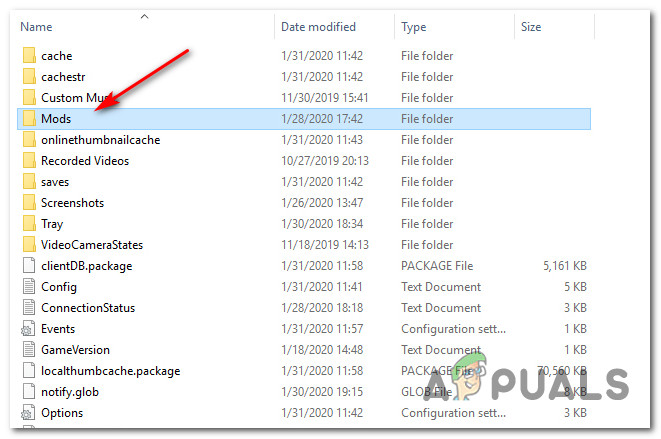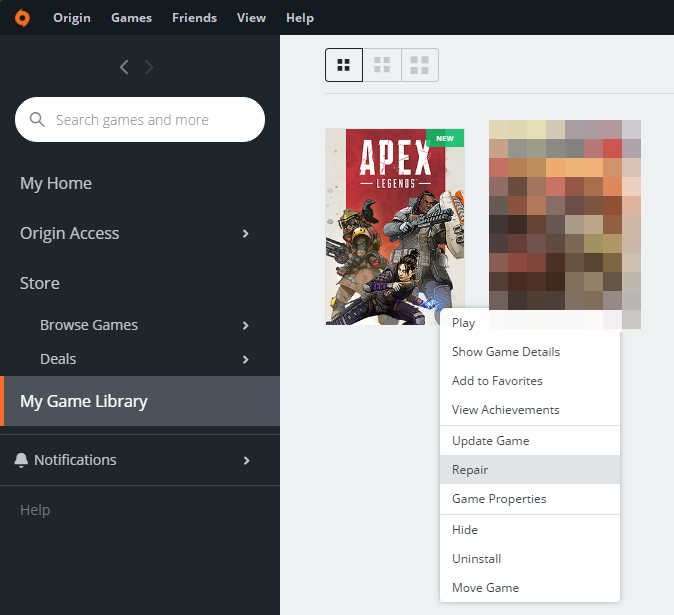Certains utilisateurs de Sims 4 rencontrent le Erreur 109 code chaque fois qu'ils tentent de lancer le jeu. Ce problème se produirait sous Windows 7, Windows 8.1 et Windows 10 à la fois sur la version de jeu de base des Sims 4 et sur l'édition Deluxe contenant chaque mise à niveau.

Après avoir étudié ce problème particulier de manière approfondie, il s'avère qu'il existe plusieurs causes différentes qui pourraient finir par déclencher ce code d'erreur particulier. Voici une liste restreinte de coupables potentiels:
- Problème de serveur en cours - Selon certains utilisateurs concernés, cela peut très bien être dû à un problème de serveur qui empêche le serveur de jeu de communiquer avec l'installation locale de votre jeu. Dans ce cas, la seule chose que vous pouvez faire est d'identifier le problème de serveur et d'attendre qu'EA corrige son problème de serveur.
- Version du jeu obsolète - En fait, ce problème peut également survenir si vous exécutez une version du jeu juste après avoir poussé une mauvaise mise à jour qui a cassé certaines instances du jeu. Dans ce cas, vous pouvez résoudre le problème en installant le correctif pour le problème (généralement transmis via les mêmes canaux).
- Fichier localthumbcache.package corrompu - Le fichier localthumbache.package est de loin la plus grande instance de corruption qui pourrait finir par casser le jeu. Si cela se produit, vous pouvez résoudre le problème en supprimant le fichier et en forçant le jeu à se réparer via le Lanceur d'origine .
Méthode 1: vérification des problèmes de serveur
Avant d'essayer de résoudre le problème dans l'un des autres correctifs ci-dessous, vous devez commencer par vous assurer que le problème n'est pas réellement causé par un problème de serveur qui finit par affecter la capacité de votre jeu à valider la connexion.
Gardez à l'esprit que contrairement à de nombreux autres jeux, Sims 4 nécessite une connexion Internet permanente pour que certaines fonctionnalités fonctionnent, donc commencer ce guide de dépannage avec une vérification du serveur est la voie à suivre.
Tout d'abord, commencez par vérifier si d'autres utilisateurs de votre région signalent le même type de problème en visitant le Page Sims 4 sur DownDetector .

Vérifier les problèmes de serveur avec les Sims 4
Si le service de panne tiers n'a révélé aucun problème de serveur sous-jacent, vous devez également prendre le temps de vérifier la page d'état de Réseau Playstation et Xbox Live si vous jouez sur votre console.

État du serveur Xbox Live
Remarque : Si vous rencontrez le problème sur PC lors de l'utilisation de Steam, vous devriez consulter le page d'état de Steam pour voir s'il y a des problèmes sous-jacents qui pourraient entraver le lancement de Sims 4.
Si les enquêtes que vous venez de faire ont clairement montré qu'il n'y a pas de problème de serveur à proprement parler, passez au correctif potentiel suivant ci-dessous, où nous tentons de résoudre le type de problème le plus courant qui provoquera le problème localement.
Méthode 2: mettre à jour le jeu avec la dernière version
Si vous avez précédemment confirmé que vous ne traitiez pas d'un problème de serveur, le coupable le plus probable, dans ce cas, est une mauvaise mise à jour qui provoque le plantage du jeu. Cela s'est produit au moins 3 fois dans le passé avec les Sims 4 et chaque fois que le problème a été résolu avec une mise à jour ultérieure qui a résolu le problème.
Donc, que vous jouiez au jeu sur Playstation 4, Xbox One ou PC, forcez simplement le jeu à se mettre à jour vers la dernière version et voyez si cela résout le problème.

Mettre à jour les Sims 4 via l'application Origin
Si vous forcez la mise à jour de votre lanceur de jeu / console et qu'une nouvelle version est trouvée, suivez les invites à l'écran pour mettre à jour, puis redémarrez votre machine et voyez si le jeu est maintenant capable de se lancer sans voir le même code d'erreur 109.
Si vous avez déjà essayé et que vous utilisez déjà la dernière version, passez au correctif potentiel suivant ci-dessous.
Méthode 3: Suppression du fichier localthumbcache.package (PC uniquement)
Selon certains utilisateurs concernés, ce problème est souvent signalé dans les cas où un mod corrompu ou obsolète fera planter le jeu avec le code d'erreur 109 - Ce problème est principalement causé par une incohérence avec la version Origin de Sims 4.
Heureusement, si le problème est causé par un mod, vous devriez pouvoir résoudre le problème en supprimant le localthumbcache.package avant de forcer Origin à remplacer le fichier récemment supprimé en forçant Origin à renommer le jeu.
Remarque : Avant de supprimer le localthumbcache.package , nous vous recommandons vivement de déplacer votre dossier mods vers un emplacement sûr, comme en dehors des fichiers du jeu, afin d'éviter que fonction de réparation de remplacer le dossier.
Si vous souhaitez résoudre le code d'erreur 109 en supprimant le localthumbcache.package fichier, suivez les instructions ci-dessous:
- Ouvert Explorateur de fichiers (mon ordinateur) et accédez à l'emplacement où vous avez installé les Sims 4. Par défaut, vous pouvez trouver cet emplacement dans:
Program Files (x86) Electronic Arts Les Sims 4
- Une fois que vous êtes au bon endroit, cliquez avec le bouton droit sur le Mods dossier et cliquez sur Copie, puis collez-le à un emplacement extérieur sur votre main Dossier Sims 4 (de préférence sur votre bureau).
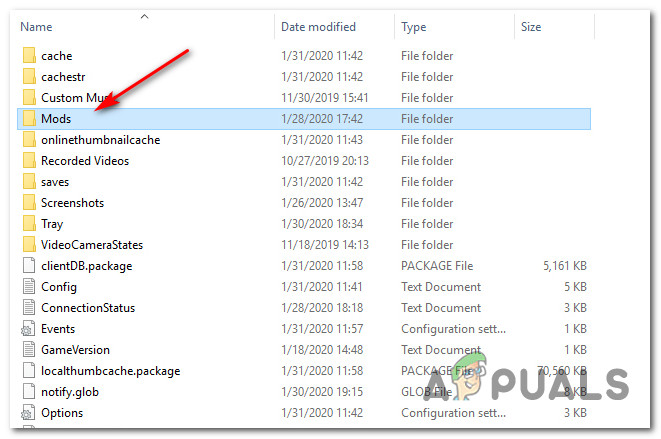
Déplacer le dossier mods
- Une fois que vous parvenez à épaissir votre Mods dossier en toute sécurité, cliquez avec le bouton droit sur le localthumbcache.package fichier choisir Effacer dans le menu contextuel nouvellement apparu.
- Une fois que vous vous êtes débarrassé du localthumbcache.package fichier, ouvrir Origine, faites un clic droit sur le jeu Sims 4 (sous Bibliothèque), et choisissez Jeu de réparation dans le menu contextuel.
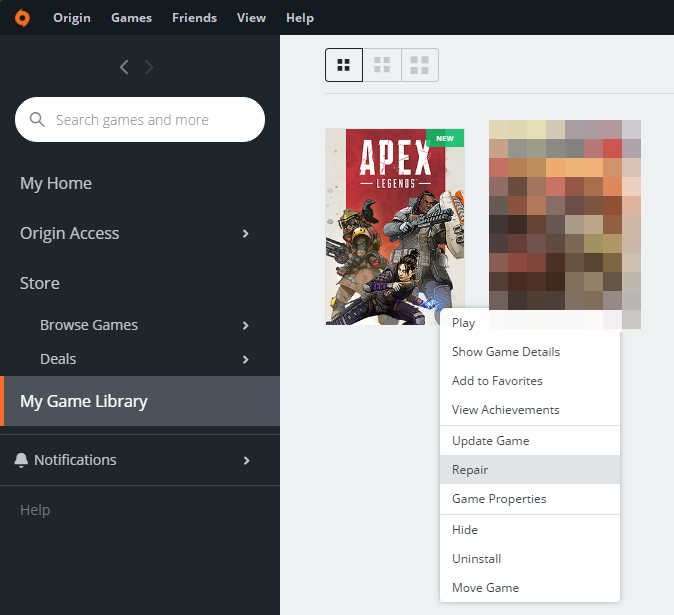
Réparer les fichiers du jeu
- Une fois la procédure de réparation lancée, attendez patiemment la fin du processus, puis redémarrez votre ordinateur et voyez si le problème est résolu une fois le prochain démarrage terminé.
Remarque: Si vous avez précédemment caché vos mods, vous pouvez déplacer le Mods dossier dans le jeu dossier d'installation pour les récupérer - Mais assurez-vous de le faire pendant que le jeu ne fonctionne pas activement.